qq打不开怎么回事?
一、软件版本过低,于系统不兼容。
二、软件被管理员禁用。
三、快捷方式失效导致双击打不开。
四、QQ软件本身出现问题需要重新安装。
了解了原因是什么之后,小编就详细的为大家介绍qq打不开win10解决方法。
一、利用第三方管理软件或者官网自行下载安装包升级qq聊天软件。
二、解禁管理员的禁用。
1、按win+r组合键打开运行窗口,输入gpedit.msc字符,点击确定按钮,如图:
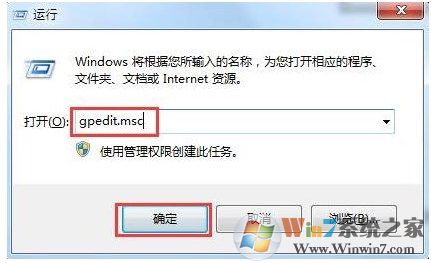
2、打开本地组策略编辑器,然后依次点击用户配置——管理模板——系统,双击打开右侧窗口中的“不要运行指定的windows应用程序”,如图:
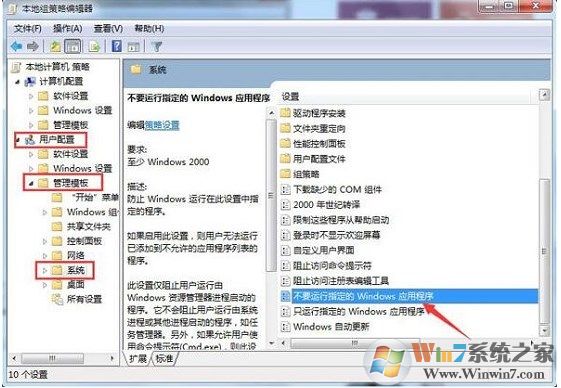
3、接着在“不要运行指定的windows应用程序”窗口中选择已启用,然后点击显示按钮,在显示内容窗口中删除所有的值,然后点击确定按钮,如图:
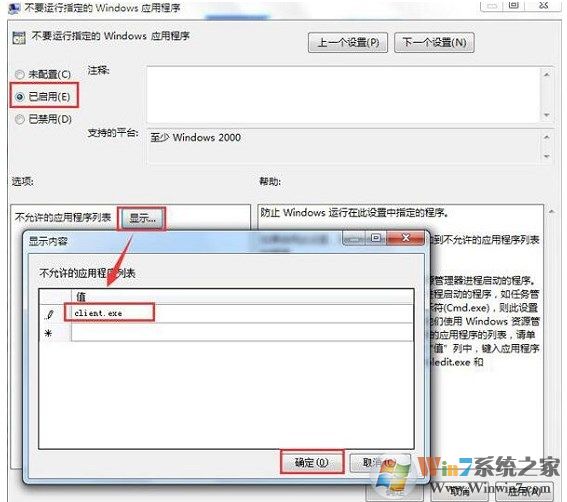
三、快捷方式失效的解决方法。
有时候我们移动原文件或者默写软件导致了桌面快捷方式的失效都会打不开QQ。所以我们需要将QQ快捷方法重新创建即可打开。
1、将原因的桌面qq图标删除。
2、打开qq的安装目录或者再开始菜单下找到qq。
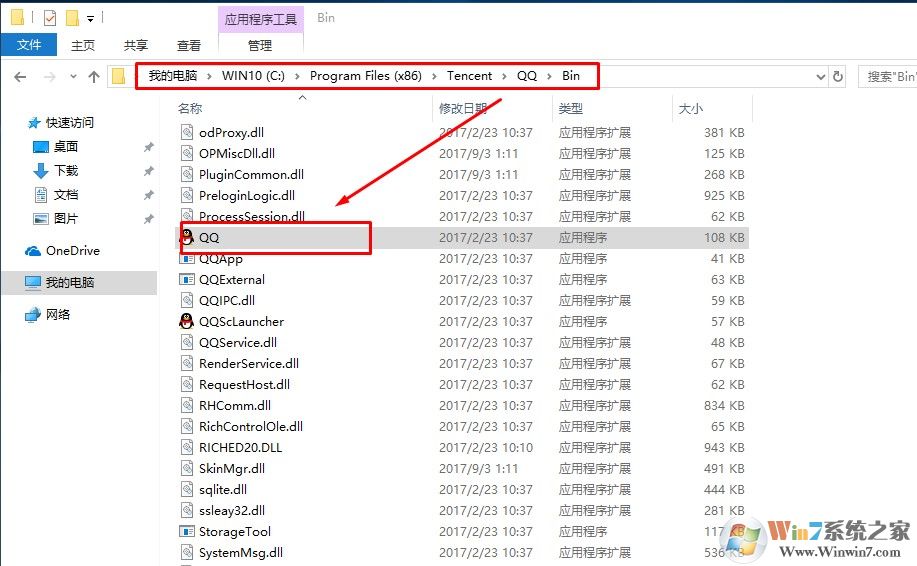
3、然后右键发送到桌面快捷方式。
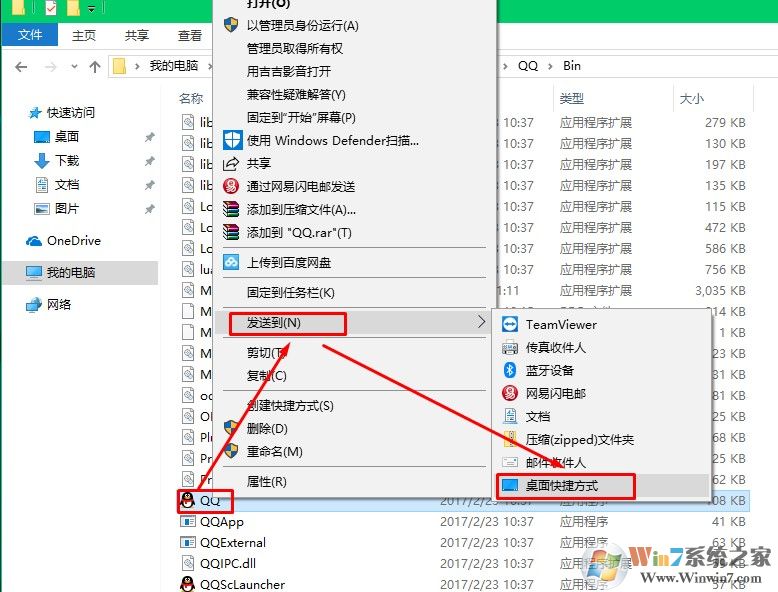
四、重新安装QQ。
再重新安装qq之前我们一定要利用第三方软件管理工具将原有的QQ卸载干净,然后重新安装qq。因为不彻底的卸载即使你重新安装也不能解决打不开的问题。
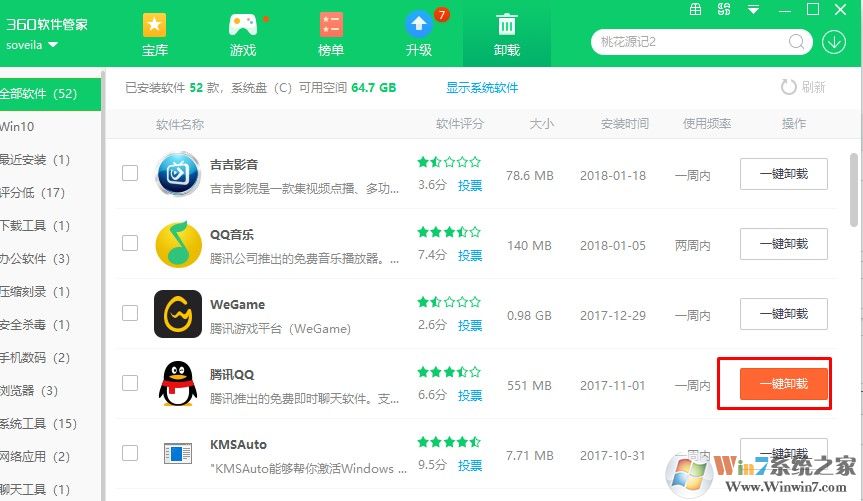
总结:以上就是qq打不 win10解决方法了,我们只需要按照上诉方法操作即可解决qq打不开的问题了。